現在大家都愛用手機和平板上網,而專為網頁、App 設計外觀的平面設計師經常要面對一個頗為頭痛的問題,就是市面上的手機、平板以至顯示屏的尺寸及解像度都不一,在手機 Y 看起來十分悅目的設計未必一定在平板 Z 也一樣好看,有要求的設計師至少也要為主流的幾個尺寸做好 Layout,以往 Photoshop 用家要做這件事都幾費時,Adobe 針對此點新推出能為設計師省時的功能-Artboards。
Artboards是甚麼?
如果你是 Illustrator 或 InDesign 的資深用家,你大概已知道 Artboards 是甚麼了,但對 Photoshop 的用家來說還是新鮮功能,需要略作說明。 基本上它就是一個方便設計師設計不同尺寸 Layout 時的框架,優點是能在同一文件內同時放置多個不同尺寸的「Artboards」,不用像以往一樣每一尺寸都要另外建立一個新檔案,大大減少混亂和管理上的麻煩。 Artboards 在 Photoshop CC 的出現,想必令很多使用 Photoshop 的設計師心裡都大叫了一聲︰「終於有了!」
實際示範:
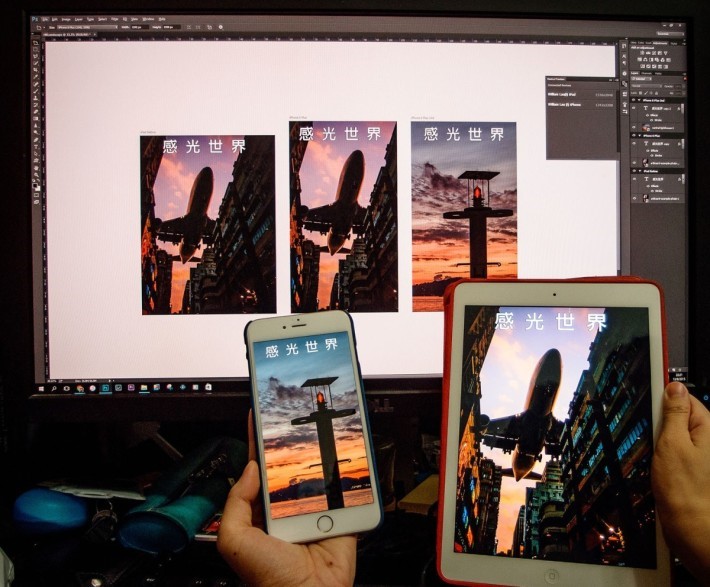 |
| 於 Photoshop CC 開新檔案,於檔案類別中選 Artboard,選取後在尺寸選單中已有一系列主流的尺寸以供選擇,如果你有特別尺寸要求的話,亦可以直接自行輸入指定長闊。 |
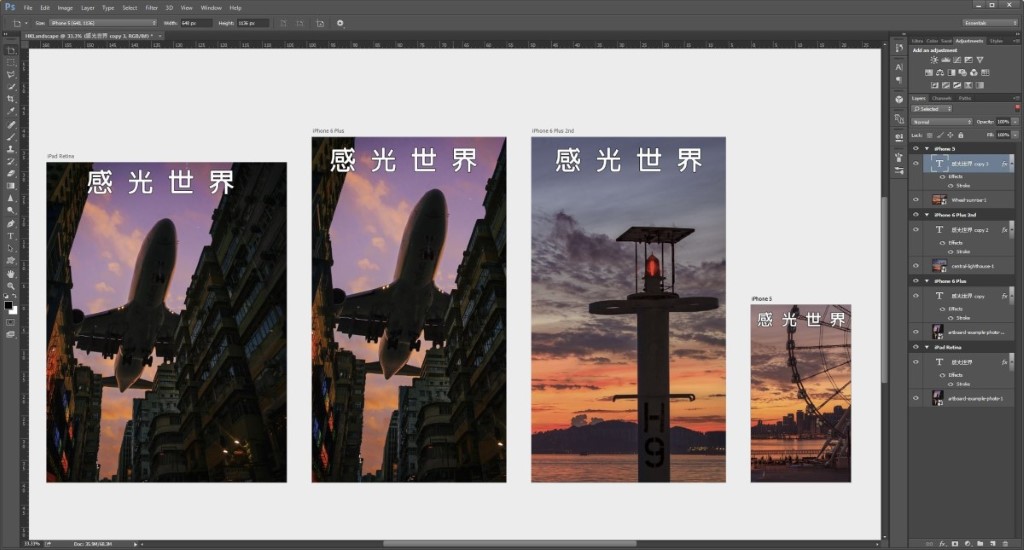 |
| 使用 Artboards 就可以在同一文件下建立不同的尺寸框架,每一框架也自動產生獨立的圖層,方便設計師於同一 Project 內轉移、複製,而且效果一目了然,方便保持整體的一致性,再也不需為每個尺寸開一新檔了。 |
完美配合 Artboards 的 Adobe Preview CC
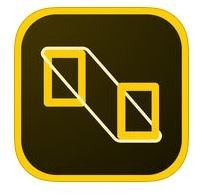 |
雖然設計效果已可以在 Photoshop 的畫面中看到,但設計師必定會把完成品輸出至真正裝置,因這樣才看到實際情況。 以往我們要經過數個小步驟才可把畫面送到目標裝置中,為的只是看一看效果,但現在只要下載 Adobe Preview CC 便可以即時看到工作中的畫面了。
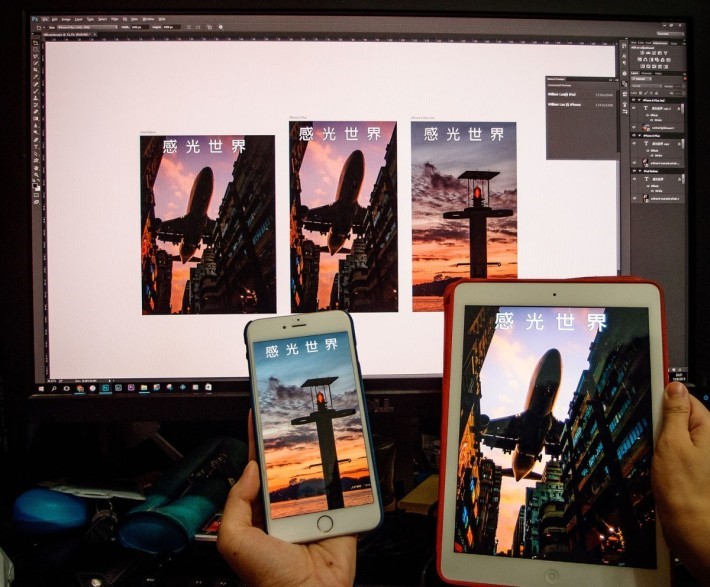 |
| Adobe Preview CC 配合 Photoshop CC 的 Artboards,可以即時看到設計中的畫面出現於實際裝置上,如果在 Photoshop 裡有任何改動亦會同步反映,再不需要進行一連串瑣碎步驟了。 |
Adobe Preview CC 是一個非常簡單的 App,下載後登入你的 CC 戶口,於與電腦同一 Wi-Fi環境下便會自動顯示 Artboards 的畫面,如果沒有 Wi-Fi 的話,使用 USB 線連接電腦亦可,基本上我登入後甚麼選項也沒有弄過畫面便自己跑出來了。
作為攝影人,Artboards 又有何用呢?
明顯地 Artboards 是針對設計師而設,好像對攝影師沒有多大用處。 其實不然,我就想到一個對攝影人很有作用的例子,就是印製照片。 大家也知道印製照片的長闊比例其實與相機拍出來的照片尺寸比例不盡相同,一般相機是 3:2 或 4:3 的長闊比,但印刷品以至相架及相簿本身的尺寸卻變化多端,就算是慣用的沖印與及現代數碼打印機的標準比例也是和原照片的有出入,假如你就給相機的原相給印刷公司的話,那邊可能便會代為裁相,然而攝影師最不希望的便是由他人給自己的作品亂裁一通,有了 Artboards 我們便可以開一個檔案同時有不同的印刷尺寸,可以很方便地在 Artboard 中移動照片然後選定剪裁位置。
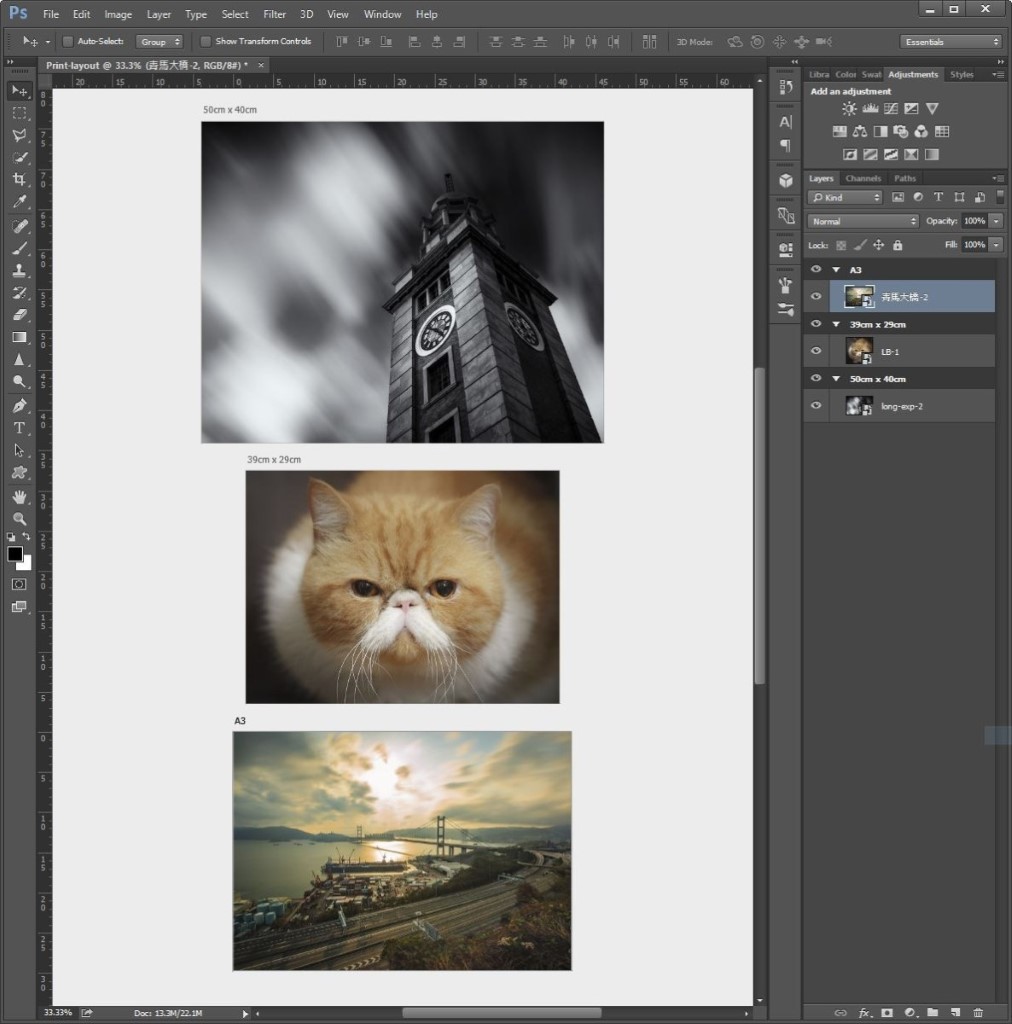 |
| 攝影人於印刷時常遇到要剪裁的問題,如果預先用 Artboards 建立了常用印刷尺寸的檔案,以後準備印刷前可以很簡單地把照片放入 Artboards 中裁好,再傳送給印刷公司,這樣便不用怕其他人裁壞了照片了。 尤其印刷的長闊比和相機照片很不同的時候,怎樣裁相會對構圖產生極大影響。 |
新模式,為工作加速
Adobe 今次所推出的新功能很多都有相應的 Apps 配合,利用雲端使到創意工作者能夠更便利地創作,「工作電腦 + 手機 / 平板 Apps 混合」應是現代創作人的新工作模式吧。
作者簡介:
| William Lau 香港風景攝影會創會人,本屆除夕煙花攝影比賽評判,作品多次被本地及海外網站和雜誌轉載。 |  |
